创建报告以查看可用 IOPS 最多的聚合
-
 本文档站点的 PDF
本文档站点的 PDF
单独 PDF 文档的收集
Creating your file...
此报告显示哪些聚合的每个聚合类型的可用 IOPS 最多,您可以在这些聚合上配置新工作负载。
-
您需要的内容 *
-
您必须具有应用程序管理员或存储管理员角色。
按照以下步骤打开运行状况:所有卷视图,在 Excel 中下载视图,创建可用容量图表,上传自定义的 Excel 文件以及计划最终报告。
-
在左侧导航窗格中,单击 * 存储 * > * 聚合 * 。
-
从 * 查看 * 下拉列表中选择 * 性能:所有聚合 * 。
-
选择 * 显示 / 隐藏 * 以显示
可用 IOPS列,并隐藏集群 FQDN ,非活动数据报告,和阈值策略列。 -
将
Available IOPS和Free Capacity列拖放到Type列旁边。 -
命名并保存自定义视图
每个聚合的可用 IOPS -
选择 * 报告 * > * 下载 Excel* 。
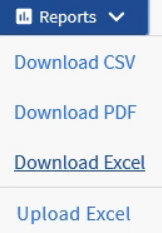
根据您的浏览器,您可能需要单击 * 确定 * 来保存文件。
-
如果需要,请单击 * 启用编辑 * 。
-
在 Excel 中,打开下载的文件。
-
在数据表上,单击工作表左上方的小三角形以选择整个工作表。
-
在 * 数据 * 功能区上,从
Sort & Filter 区域中选择 * 排序 * 。 -
设置以下排序级别:
-
将 * 排序依据 * 指定为
Available IOPS( IOPS ),将 * 排序依据 * 指定为单元值,,将 * 顺序 * 指定为最大到最小。 -
单击 * 添加级别 * 。
-
将 * 排序依据 * 指定为
Type,将 * 排序依据 * 指定为单元格值,将和 * 顺序 * 指定为Z 到 A -
单击 * 添加级别 * 。
-
将 * 排序依据 * 指定为
可用容量( GB ),将* 排序依据 * 指定为单元值,,将 * 顺序 * 指定为最大到最小。 -
单击 * 确定 * 。
-
-
保存并关闭 Excel 文件。
-
在 Unified Manager 中,选择 * 报告 * > * 上传 Excel* 。
确保您所处的视图与您下载 Excel 文件的视图相同。
-
选择您已修改的 Excel 文件,在此示例中为
performance-aggregate-<date>.xlsx. -
单击 * 打开 * 。
-
单击 * 提交 * 。
-
报告 * > * 上传 Excel* 菜单项旁边会显示一个复选标记。

-
-
单击 * 已计划报告 * 。
-
单击 * 添加计划 * 向报告计划页面添加新行,以便为新报告定义计划特征。
-
输入报告计划的名称并填写其他报告字段,然后单击复选标记(
 )。
)。选择报告的 * XLSX* 格式。
报告将立即作为测试发送。之后,报告将生成,并以指定频率通过电子邮件发送给列出的收件人。
根据报告中显示的结果,您可能希望在可用 IOPS 最大的聚合上配置新工作负载。




 入门
入门
 建议更改
建议更改